نت ران
بسیاری از نصب کنندگان دوربین مداربسته پس از نصب، تنظیمات مربوط به IP استاتیک را بر عهده ی مشتری گذاشته و می بایست هزینه ی دیگری برای کنترل دوربین از راه دور پرداخت کنید. در این مقاله به چگونگی تنظیم مودم و دستگاه DVR می پردازیم تا از راه دور قادر به کنترل دوربین های مداربسته خود باشید.
در ابتدا نیاز به ip استاتیک دارید که می بایست از پشتیبانی شرکت ISP اینترنت خود دریافت کنید.با شرکت ISP تماس گرفته و برای خرید آن اقدام کنید.
پس از دریافت IP استاتیک روی خط تلفن، مودم را خاموش کرده و سپس روشن کنید تا مطمئن شوید که IP تنظیم شده است.
حال مرورگر خود را باز کرده و در گوگل عبارت ?What is my IP را جستجو کنید که در آن صورت در یک کادر IP شما به نمایش در می آید.این IP را یادداشت کنید که پس از تنظیم برای متصل شدن به دوربین خود به آن نیاز دارید.
با وارد کردن IP داخلی مودم ( بطور پیش فرض 192.168.1.1) در مرورگر و پر کردن نام کاربری و رمز عبور (بطور پیش فرض Username:admin و Password : admin) وارد صفحه ی تنظیمات مودم خود شوید.
در منوی Advanced گزینه DMZ را فعال کرده و IP دستگاه DVR / NVR خود را وارد کرده و در نهایت تنظیمات خود را ذخیره کنید.
پس از تنظیمات مربوط به مودم، می بایست وارد تنظیمات دستگاه DVR / NVR شوید و پورت مربوط به داده را یادداشت کنید.
نکته:
برای تغییر پورت نیاز به دانش قبلی دارید چرا که بعضی از پورت ها رزرو شده اند اما بخاطر داشته باشید که تقریبا پورتهای 5 رقمی در لیست رزرو ها نیستند و به طور مثال با انتخاب یک شماره 5 رقمی رزور نشده می توانید امنیت شبکه خود را بالا ببرید.
در نظر داشته باشید شماره پورت ها بین عدد 1 تا 65535 میتواند باشد.
حال وارد نرم افزار دوربین خود شوید و از منوی نرم افزار، تنظیمات مربوط به Devices را انتخاب کنید.
دز قسمت Name ، نامی برای ارتباط خود وارد کنید.
در قسمت IP، می بایست IP مربوط به دستگاه DVR / NVR و در قسمت Port هم، همان Port وارد شده در دستگاه DVR / NVR وارد شود.
حال با وارد کردن نام کاربری و رمز عبور دستگاه DVR / NVR، با انتخاب گزینه OK به دوربین مداربسته خود متصل شده و قادر خواهید بود از راه دور آن را مدیریت کنید.
منبع :
مشخصات
علت روشن نشدن گوشی هوآوی
گاهی ممکن است با یک صفحه سیاه در گوشی هوآوی خود مواجه شویم و پس از تلاشهای بسیار هیچ راه حلی برای تعمیر آن پیدا نکنیم. سوالی که ممکن است ذهن همه ما را درگیر کند، این است که در چنین حالتی چه باید کرد؟
گوشیهای اندروید از جمله هوآوی گاهی اوقات ممکن است به دلیل مشکلات نرم افزاری و سخت افزاری که دارد با معضل روشن نشدن صفحه گوشی مواجه شود، اما این مسئله با چند روش ساده قابل حل میباشد.در ادامه با ما همراه باشید تا به روشهای حل این مسئله و
شارژ باتری:
گاهی اوقات ممکن است دلیل روشن نشدن گوشی تخلیه باتری آن باشد. بهتر است در اولین گام گوشی همراه خود را مدت 15 دقیقه به منبع تغذیه متصل کنید.

جدا سازی باتری گوشی:
در مواردی نیز ممکن است روشن نشدن صفحه گوشی به دلیل هنگ کردن آن باشد. در چنین حالتی میتوانید باتری گوشی خود را برای دقایقی کوتاه از دستگاه جدا کنید و سپس آن را متصل نمایید.
بررسی عملکرد باتری:
یکی از عواملی که میتواند موجب شود تا گوشی همراه شما عملکرد درستی نداشته باشد و احساس کنید که نیاز به
شایان ذکر است که عمر باتری گوشیهای اندرویدی پس از گذشت مدتی به اتمام خواهد رسید. علاوه بر آن عواملی همچون ضربه، ریختن مایعات و دمای بالا ممکن است موجب آسیب باتری گوشی همراه شما گردد.
![]()
ریستارت:
گاهاً دیده شده که در مدلهای مختلف هوآوی، دسترسی برای جدا کردن باتری غیر قابل امکان است. در این حالت میتوانید دکمه پاور را چند ثانیه فشار داده و نگه دارید تا دستگاه شما ریستارت شود.
برای این کار باید گوشی همراه خود را با استفاده از یک کابل به کامپیوتر متصل نمایید و گوشی خود را برای مدت 15 دقیقه در همین حالت شارژ کنید، سپس کابل را از گوشی جدا کرده و بعد از گذشت 10 ثانیه دوباره آن را به کامپیوتر خود وصل کنید.
در این صورت گوشی خود را در حالت شارژ گذاشته و بعد از گذشت 30 دقیقه دکمه پاور آن را چند ثانیه نگه دارید. از پنجره فعال شده میتوانید گزینه ریستارت را انتخاب نمایید. اگر دکمه ریستارت برای شما فعال نشد باید دکمه پاور گوشی خود را به مدت 30 ثانیه نگه دارید.

ریست کردن:
گاهی اوقات ممکن است مشکل گوشی به صورت جدیتر بوده و با ریستارت کردن آن دستگاه به عملکرد شما پاسخ مثبتی نداده و کماکان صفحه گوشی سیاه باشد، در این حالت میتوانید گوشی خود را ریست کنید. شایان ذکر است که این کار میتواند تمامی اطلاعات شما را حذف کند و گوشی را به حالت کارخانه بازگرداند.
برای این که بتوانید گوشی همراه خود را ریست کنید باید آن را در حالت ریکاوری قرار داده و سپس برای ریست کردن اقدام نمایید.
ممکن است بعد از امتحان کردن روشهای پیشنهادی هیچ گونه تغییری را در گوشی همراه خود شاهد نباشید. در چنین حالتی احتمال این که باتری یا LCD گوشی همراه شما در اثر عوامل خاصی چون ضربه یا آب خوردگی دچار مشکل شده باشد، فراوان است. در این شرایط باید گوشی همراه خود را به یک تعمیر کار مجرب سپرده تا نسبت به رفع مشکل آن اقدام نماید.
منبع :
مشخصات
مشکلات رایج در دوربین گوشی موبایل و نحوه رفع آن
برای تعمیر مشکلات مربوط به دوربین تلفن همراه، ابتدا باید عامل بروز مشکل را شناسایی کرده و سپس آن را حل نمود. گاهی اوقات بنا به دلایلی کیفیت دوربین تلفن همراه پایین آمده یا عملکرد آن با مشکل مواجه میشود.
رایج ترین مشکلات مربوط به لنز دوربین تلفن همراه و راه حل آن ها:
– فو خود به خود دوربین: در صورت بروز چنین مشکلی باید لنز دوربین تعویض شود.
– اپلیکیشن دوربین خود به خود بسته می شود: در صورت بروز چنین مشکلی در تعمیرات موبایل ، اگر اتصال دوربین با برد اصلی برقرار باشد، باید دوربین تعویض گردد.
– صدای وزوز دوربین: در صورت بروز چنین مشکلی لازم است دوربین کاملا تعویض شود.
– اختلال در عملکرد دوربین جلو: در صورت برقراری اتصال دوربین به برد و بروز چنین مشکلی، دوربین باید تعویض شود. گاهی اوقات این مشکل ای به آی سی درایور دوربین مربوط می شود.

– اختلال در فیلمبرداری دوربین: در صورت بروز چنین مشکلی باید عملکرد نرم افزار دوربین چک شود. اگر هیچ مشکلی وجود نداشته باشد، لازم است دوربین تعویض گردد.
– عدم تشخیص لبخند توسط دوربین: در صورت بروز این مشکل، باید دوربین کاملا تعویض گردد.
– عدم ضبط صدا هنگام فیلمبرداری: در چنین شرایطی باید میکروفون ضبط صدا بررسی شود. دقیقا همین مشکل ممکن است در تعمیرات تبلت نیز رخ دهد.
– با وجود اینکه فضای ذخیره سازی کافی وجود دارد، اما دوربین پیغام می دهد که حافظه ذخیره سازی کافی نیست: در این صورت باید تلفن همراه فلش شود.
– دوربین بارگذاری نمی شود: در صورت برقراری اتصال دوربین به برد و بروز چنین مشکلی، دوربین باید تعویض شود. گاهی اوقات این مشکل ای به آی سی درایور دوربین مربوط می شود
– عدم فو دوربین: در صورتی که دوربین فو نکند، باید تعویض شود.
– کیفیت پایین تصاویر ثبت شده توسط دوربین: در صورت ثبت تصاویری بی کیفیت توسط دوربین، ابتدا شیشه خارجی آن را تمیز کنید. اگر مشکل برطرف نشد، شیشه را برداشته و بدون شیشه فیلم برداری کنید. اگر در صورت فیلمبرداری دوربین بدون شیشه خارجی کیفیت آن خوب بود، پس مشکل از شیشه دوربین است و فقط کافی است شیشه آن تعویض شود، اما اگر کیفیت تصویر برداری دوربین بدون شیشه خارجی نیز پایین بود، دوربین باید کاملا تعویض گردد.

چه عواملی سبب پایین آمدن کیفیت دوربین تلفن همراه و آسیب رسیدن به آن می شوند؟
1. ایجاد خش یا وارد شدن ضربه فیزیکی به لنز دوربین تلفن همراه
یکی از شایع ترین مشکلاتی که کاربران در رابطه با تعمیرات تلفن های همراه و تعمیرات تخصصی آیفون خود گزارش می کنند، مشکلات مربوط به آسیب دیدن لنز دوربین آن است. ممکن است روی لنز دوربین تلفن همراه، به علت وارد شدن ضربات فیزیکی یا ساییده شدن به محیط اطراف، خش بیافتد که این امر کارایی لنز دوربین تلفن همراه را پایین می آورد.
2. نفوذ مایعات به داخل لنز دوربین تلفن همراه
لنز دوربین تلفن همراه و سایر قطعات آن، همواره باید در برابر نفوذ مایعات محافظت شوند، چرا که ممکن است با نفوذ مایعات به داخل قطعات دستگاه، کارایی آن کاملاً از بین برود.
3. کثیف شدن لنز دوربین
یکی از عواملی که سبب پایین آمدن کیفیت تصاویر ضبط شده توسط دوربین تلفن همراه میشود، کثیف بودن لنز آن است.
4. دستکاری پیکربندی و تغییر در تنظیمات دوربین
گاهی ممکن است دلیل افت کیفیت و اختلال در عملکرد دوربین تلفن همراه، به هم ریختگی تنظیمات آن باشد. پس قبل از هر کاری تنظیمات دوربین را چک کنیدمشخصات
گاهی اوقات ممکن است پیش بیاید که اسپیکر تلفن همراه با مشکل مواجه شود و هیچ صدایی از آن پخش نشود. یکی از شایعترین مشکلات مربوط به تلفنهای همراه و تعمیرات گوشی که از جانب کاربران گزارش شده است خرابی اسپیکر آن است. اختلال پیش آمده در عملکرد اسپیکر تلفن همراه، می تواند جنبه سخت افزاری یا نرم افزاری داشته باشد. گاهی اوقات نیز این مشکل به علت وجود یک باگ نرم افزاری تشخیص داده می شود. تعمیر مشکل اسپیکر تلفن های همراه اندرویدی
شاید برای شما هم اتفاق افتاده باشد که در هنگام صحبت کردن با تلفن همراه یا در حین گوش دادن به موسیقی، اسپیکر تلفن همراه شما خاموش شده و هیچ صدایی را پخش کند و شما حتی با فشار دادن دکمه کاهش/ افزایش صدا نیز نتیجه ای مشاهده نکنید.
اما راه حل این مشکل چیست و چگونه می توان اسپیکر تلفن همراه خود را به حالت اولیه بازگرداند؟ در صورتی که با انجام هر یک از راهکارهای زیر به نتیجه ای نرسیدید، بهتر است تلفن همراه خود را به یک تعمیرکار ماهر نشان دهید.

آموزش تعمیر مشکل اسپیکر تلفن های همراه اندرویدی
در بیشتر اوقات، اختلال در پخش صدا توسط تلفن همراه، وجود لوازم جانبی مانند هندزفری یا بلوتوث است که دستگاه تلفن همراه با این لوازم جانبی ارتباط برقرار کرده و به همین خاطر صدای آن از اسپیکر گوشی پخش نمی شود، پس در اولین گام، باید برقراری یا عدم برقراری ارتباط تلفن همراه خود را با سایر لوازم جانبی بررسی کنید. در صورت متصل بودن تلفن همراه به هریک از لوازم جانبی فوق، ارتباط آن را قطع کرده و مجددا اسپیکر تلفن همراه خود را امتحان کنید. اگر مشکل پخش نشدن صدا مربوط به اتصال به لوازم جانبی باشد، با این کار مشکل شما رفع خواهد شد.
گاهی اوقات نیز اختلال در پخش صدا توسط اسپیکر تلفن همراه، به علت سهل انگاری کاربران است. مثلاً ممکن است استفاده همزمان از اسپیکر تلفن همراه و دستبند هوشمند در کارایی اسپیکر اختلال ایجاد کند، به این گونه که در صورت روشن بودن دستبند هوشمند، تلفن همراه آن را به عنوان یک اسپیکر خارجی شناسایی کرده و به آن متصل می شود. در چنین شرایطی اسپیکر تلفن همراه صدایی از خود پخش نمی کند، چرا که به دستبند هوشمند متصل شده است.

برای حل مشکل اختلال در اسپیکر، تلفن همراه خود را فورس ری استارت کنید.
در صورتی که اتصالات تلفن همراه خود را با لوازم جانبی بررسی کرده و به نتیجه ای نرسیدید، نگران نباشید، چرا که معمولاً با فورس ری استارت کردن تلفن همراه، مشکل اسپیکر آن رفع خواهد شد. برای فورس ری استارت کردن گوشی خود دکمه کاهش/ افزایش صدا و دکمه پاور آن را به صورت همزمان نگه دارید.
بعد از روشن شدن مجدد تلفن همراه، وضعیت اسپیکر آن را بررسی کنید. معمولا در چنین شرایطی باید مشکل آن رفع شده باشد، چرا که ممکن است اختلال در عملکرد اسپیکر تلفن همراه به علت وجود یک باگ نرم افزاری باشد.
اگر در صورت فورس ری استارت کردن تلفن همراه، مشکل اسپیکر آن رفع نشد، توصیه می شود دستگاه خود را به تنظیمات کارخانه بازگردانید. برای بازنشانی تنظیمات تلفن همراه به تنظیمات کارخانه مراحل زیر را طی کنید:
- ابتدا به تنظیمات اصلی تلفن همراه یا setting وارد شوید.
- بعد از انتخاب گزینه backup & reset ،گزینه factory reset را انتخاب نمایید.
پس از انجام مراحل فوق، باید منتظر شوید که گوشی شما ری استارت شده و تنظیمات کارخانه آن بازنشانی شود. البته این نکته را در نظر داشته باشید که در صورت بازنشانی تنظیمات کارخانه، تمامی تنظیمات و اطلاعات دستگاه شما به حالت اولیه باز می گردند. احتمالاً با انجام عملیات بازنشانی تنظیمات کارخانه مشکل اسپیکر تلفن شما رفع می شود. در غیر این صورت دستگاه شما مشکل سخت افزاری داشته و لازم است آن را به یک تعمیرکار ماهر نشان دهید.
منبع :
مشخصات
- راهنمایی خرید لوازم جانبی
- akhbarfannavari
- گرافیک جو | در جستجوی گرافیک
- gamesaport
- iranekade
- خط روز | Rooz Line
- parsianshop222
- lijihek591
- وپ کید جدیدترین ها
- تعمیرات موبایل
- طراح و توسعه دهنده وب 2023
- ایتاک
- دانلود سورس
- M.H.Zarei
- بومی زبان
- اطلاعات عمومی
- موبایل انار
- گروه موبایل دیجیتک(all os)
- itshaabake
- graphiic
- vpn-android
- دانلود آهنگ جدید
- خانواده برتر شعبه اصلی
- دانلود آهنگ جدید
- مجله اینترنتی آزادبکس | موزیک،تکنولوژی،زیبایی و عمومی
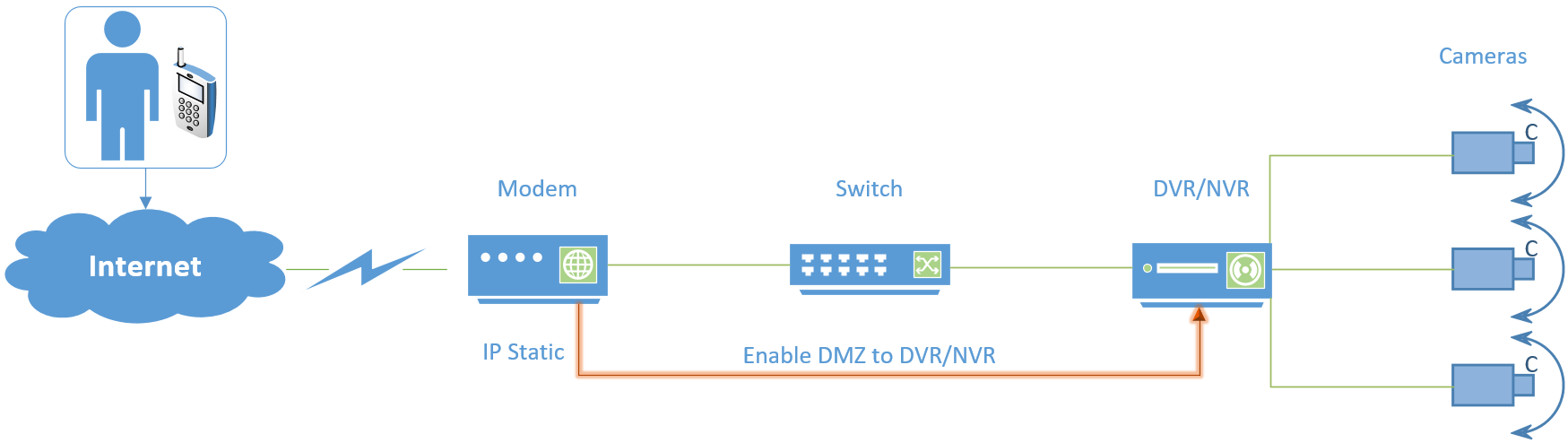

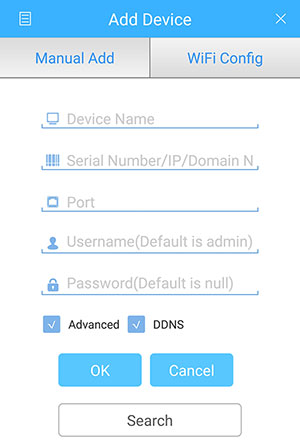
درباره این سایت